'>
Si vous allumez Paramètres de synchronisation , Windows garde une trace des paramètres qui vous intéressent et les définit pour vous sur tous vos appareils Windows 10. Inutile de dire à quel point les paramètres de synchronisation sont utiles si vous avez plusieurs appareils avec Windows 10.
Mais que se passe-t-il si les paramètres de synchronisation sont grisés, ce qui vous empêche de l'activer? Ne t'inquiète pas! Suivez les méthodes ci-dessous, vous saurez comment y remédier en une seconde.
Remarque: Bien que les paramètres de synchronisation ne soient disponibles que si vous utilisez un compte Microsoft, avant de partir, assurez-vous que le problème existe lorsque vous vous êtes connecté.

Méthode 1. Connectez-vous avec un autre compte Microsoft
Les paramètres de synchronisation étaient grisés, cela pourrait être dû à votre compte Microsoft. Peut-être que votre compte Microsoft est endommagé. Dans ce cas, vous pouvez vous connecter avec un compte Microsoft différent pour vérifier si vous pouvez activer les paramètres de synchronisation. Méthode 2. Modifier les paramètres de rétroaction et de diagnostic
Des paramètres de retour et de diagnostic incorrects peuvent également griser les paramètres de synchronisation. Suivez les étapes ci-dessous pour modifier les paramètres de rétroaction et de diagnostic.1) Appuyez sur Début puis sélectionnez Réglages .
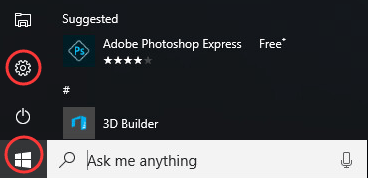
2) Faites défiler la page Paramètres et cliquez sur Intimité .
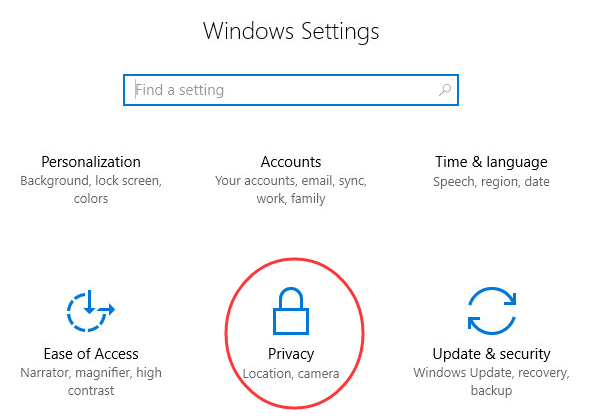
3) Faites défiler vers le bas dans le volet gauche et cliquez sur Commentaires et diagnostics .
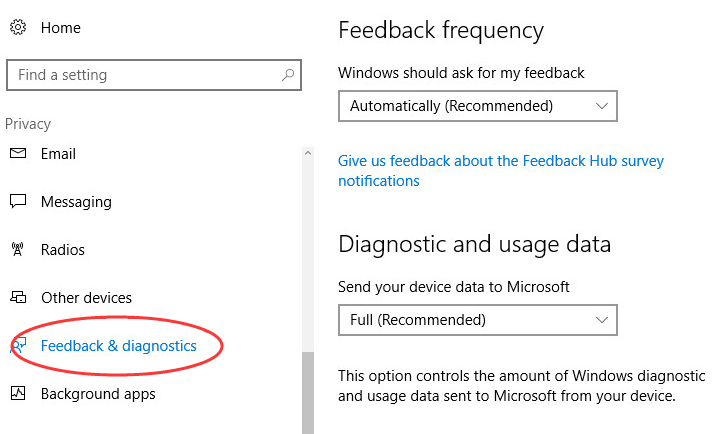
4) Localiser Données de diagnostic et d'utilisation dans le volet de droite, définissez-le sur Renforcée ou Complet (recommandé) .
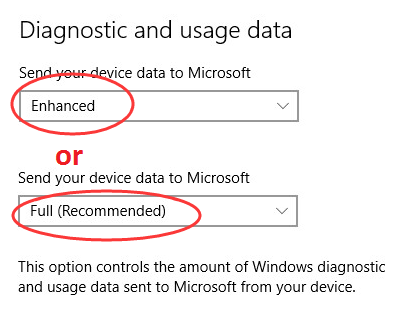
C'est ça! Si vous avez des questions, laissez simplement votre commentaire ci-dessous.


![Erreur anti-triche facile d'Apex Legends [RÉSOLU]](https://letmeknow.ch/img/common-errors/13/apex-legends-easy-anti-cheat-error.png)
![[RÉSOLU] Les écouteurs Bluetooth ne se connectent pas au PC](https://letmeknow.ch/img/knowledge/51/bluetooth-headphones-not-connecting-pc.jpg)

